כיצד ליצור ולהדפיס תשבץ
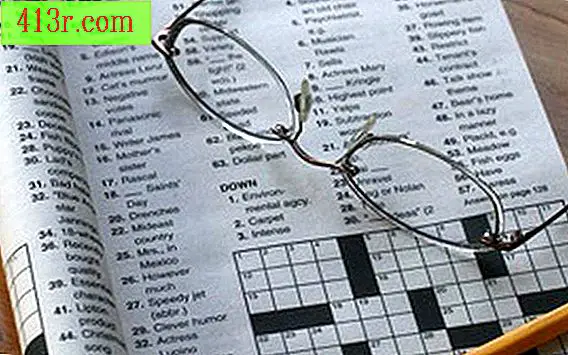
אוהבי פאזל תשבץ אולי ירצו ליצור תשבצים משלהם לפי הטעם הספציפי שלהם. זה יכול להיעשות עם מעבד תמלילים, כגון Microsoft Word. אתה יכול לעשות את תשבץ גדול או קטן כמו שאתה רוצה.
לקבוע את גודל התשבץ. כדי להסביר איך זה נעשה, נשתמש כדוגמה אחת עם רשת של 5 על 5, אבל אתה יכול לעשות את שלך עם הגודל הרצוי.
פתח את Microsoft Word. לחץ על "טבלאות" בסרגל הניווט ובחר "draw table".
לחץ על הסמל המציג טבלה, הממוקמת בשורה השנייה של התפריט "שולחנות ושוליים". בחר באפשרות "הוסף טבלה".
השתמש בתיבות בתפריט "הוסף טבלה" כדי לבחור את מספר העמודות והשורות. בחר באפשרות "טען אוטומטית לתוכן". לחץ על "אישור".
צור רשימת תשובות לתשבץ ורמז לכל מילה. כתוב את הרמזים מתחת לטבלה.
ארגן את התשובות בטבלה. מצא שתי תשובות כי יש מכתב משותף ולארגן אותם לחלוק את המכתב בתשבץ. לדוגמה, "עוגה" ו "לזרוק" יש גם את האות "T", ואז "עוגה" יכול ללכת בשורה הראשונה, ו "לזרוק" יכול ללכת בעמודה הראשונה, כך גם לשתף את "ט" השתמש בתהליך זה כדי להוסיף את שאר התשובות.
כהה את הריבועים הריקים. לחץ פעמיים על תיבת ריק ולאחר מכן לחץ על "שולחן" בסרגל הניווט. בחר "צייר טבלה", ולחץ על כפתור הצביעה. כפתור זה מכיל תמונה של קובייה על משטח. לחץ על החץ הימני, על הכפתור ובחר את הצבע השחור. לחץ מחוץ לטבלה כדי לראות את האפקט. חזור על תהליך זה עבור תיבות ריקות אחרות ברשת.
ארגן את המסלולים ואת המספר המתאים בהתאם לסדר שבו התשובות מופיעות בתשבץ. לדוגמה, אם "לזרוק" היא המילה הראשונה בשורה ו "ארנבת" היא המילה השלישית בעמודה, מסלולים ניתן לארגן וממוספר בדרך זו: אופקי 1: לזרוק, לזרוק בכיוון מסוים. אנכי 3: קפיצה חיה.
לחץ על החץ שמשמאל לסרגל הכלים הנקרא "לחצנים נוספים", ובחר בלחצן עילי. כפתור זה מכיל גרף של "X" עם "2" בפינה השמאלית העליונה.
כתוב מספר ליד האות הראשונה של כל תשובה. לדוגמה, לכתוב "1" בצד שמאל של "T" של "לזרוק". הדגש את המספר ולחץ על לחצן העילי. פעולה זו תפחית את גודל הגופן ומניחה אותו מעל המספר.
שמור את התשבץ כדי ליצור את הגירסה של התשבץ המשמש לשחק, להסיר את התשובות מהקופסה ולהשאיר את המספרים. שמור את התשבץ הזה בשם אחר. לחץ על הלחצן "הדפס" כדי להדפיס אותו.







